修復 iMessage 中“點擊下載”不起作用的 5 種方法 (iOS 16)
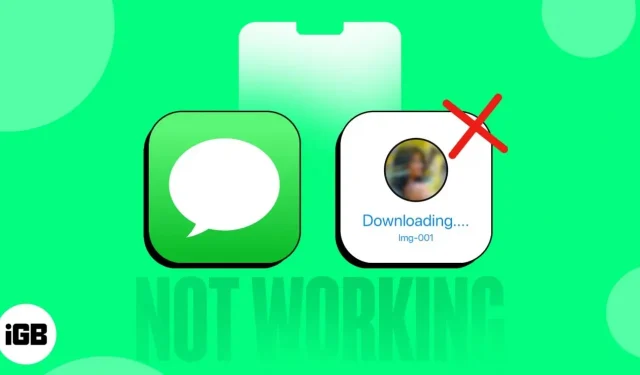
作為一款流行的消息應用程序,iMessage 有著很高的期望。然而,就像任何其他應用程序一樣,它偶爾可能會遇到錯誤或崩潰。iMessage 最近的一個問題是無法通過在消息線程中單擊照片、視頻和音頻文件等附件來下載它們。
幸運的是,您可以採取一些故障排除步驟來解決此問題。本文將引導您完成一些簡單的解決方案,以修復 iPhone 上的 iMessage 中“點擊下載”不起作用的問題。
1. 檢查您的互聯網連接
如果 iMessage 應用中的“點擊下載”功能不起作用,基本步驟之一是檢查網絡連接。確保網絡連接足夠強大以下載彩信非常重要。
您可以通過檢查 iPhone 的右上角來檢查網絡。或者,您也可以打開控制中心並確保您的 iPhone 已連接到 Wi-Fi 或蜂窩數據。
如果您在將共享媒體(尤其是 HEIC 圖像)上傳到 iMessage 時遇到問題,則應檢查您的設備上是否啟用了 iMessage。要確認其狀態,請執行以下步驟:
確保 iMessage 已打開
- 打開 iPhone 上的“設置”應用。
- 從菜單中選擇消息。
- 確保 iMessage 已啟用。
2. 檢查 iPhone 上的位置
iPhone 上的存儲空間不足可能會導致各種問題,包括無法在 iOS 16 上運行的 iMessage 中下載圖像。當設備的存儲空間耗盡時,將無法下載新媒體。檢查 iPhone 上的現有存儲空間以解決此問題。
- 打開 iPhone 上的“設置”應用。
- 查找並選擇常規。
- 選擇 iPhone 存儲並查看您有多少可用空間。
如果你沒有足夠的空間,你可以輕鬆解決這個問題。您可以明顯地為 iPhone 購買額外的存儲空間,以及釋放 iPhone 上的空間或釋放設備上的其他空間。
一旦您有足夠的可用空間,請嘗試再次單擊“下載”以查看是否有效。
3. 註銷並登錄您的 iMessage
如果您遇到 iMessage 的“點擊下載”問題,註銷並重新登錄可能會有所幫助。此過程會將您的設備重新連接到 iMessage 服務器,這可以防止數據損壞和崩潰。它還可以確保您的 iMessage 設置正確並且您的帳戶是最新的。要退出 iMessage,請按照以下步驟操作。
- 在 iPhone 上啟動“設置”應用程序。
- 向下滾動並選擇消息 → 單擊發送和接收。
- 選擇您的 Apple ID 旁邊顯示的 ID。
- 從彈出菜單中選擇註銷。
註銷後,您仍然可以像常規消息應用程序一樣使用“信息”,但無法使用 iMessage 功能。重新登錄並重新打開 iMessage。就是這樣:
- 打開“設置”→進入“消息”。
- 點擊發送和接收。
- 點擊使用您的 Apple ID for iMessage → 選擇登錄。請稍等片刻,登錄完成。
筆記。如果您的 iPhone 沒有 SIM 卡,請按照步驟 1-2 操作,然後選中個人資料圖標旁邊的複選框 → 輸入您所需的 Apple ID → 按鍵盤上的“Enter”鍵完成。
4. 重新啟動iMessage
對於“點擊下載”應用程序無法在 iPhone 上運行的另一個簡單有效的修復方法是重新啟動該應用程序。重新啟動消息應用程序是一個簡單的過程。您只需關閉應用程序並將其從應用程序切換器中刪除即可;然後,您可以通過重新啟動消息應用程序來使用它。
5.其他修復:
- 重新啟動你的 iPhone。如果 iOS 16 設備上的 iMessage 中無法加載圖像,最簡單、最有效的解決方案之一就是重新啟動設備。
- 更新 iOS:iPhone 上的更新可以修復任何現有錯誤。如果某個錯誤導致 HEIC 圖像無法在 iMessage 中加載,最新版本的 iOS 很可能會修復該問題。更新 iPhone 的過程很簡單,但您可以採取一些措施來讓您的設備為最新更新做好準備。
- 重置網絡設置。網絡連接不良或不可靠很可能會導致“點擊下載”功能在您的 iPhone 上無法使用。要在iPhone 上執行網絡設置重置,請轉至“設置”→ 選擇“常規”→ 轉至“傳輸或重置iPhone”→ 點擊“重置”→ 選擇“重置網絡設置”→ 如果出現提示,請輸入密碼→ 確認,單擊“重置網絡設置”。
- 重置 iPhone:在用盡所有其他選項後,考慮將重置作為最後的手段。但是,在繼續重置過程之前,建議您備份 iPhone 以確保數據安全並受到保護。如果您遇到任何問題,可以在我們有關如何將 iPhone 恢復出廠設置的文章中找到幫助。
- 聯繫 Apple 支持:如果您之前的所有嘗試均失敗,您可能需要前往 Apple Store 零售店。如果有需要,您可以參考我們關於聯繫Apple支持的文章。
就這樣!
相信以上方法已經幫助您解決了問題。如果您的 iPhone 有任何其他問題,請在下面留下您的問題,我很樂意成為您的助手。


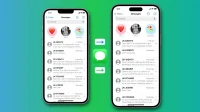
發佈留言